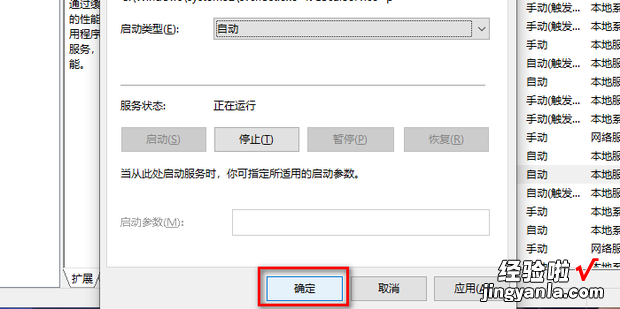【如何解决安装office程序时出现错误1920的弹窗】
下面一起来看看如何解决安装office程序时出现错误1920的弹窗 。

方法
首先按键盘上的“Win + R”键 。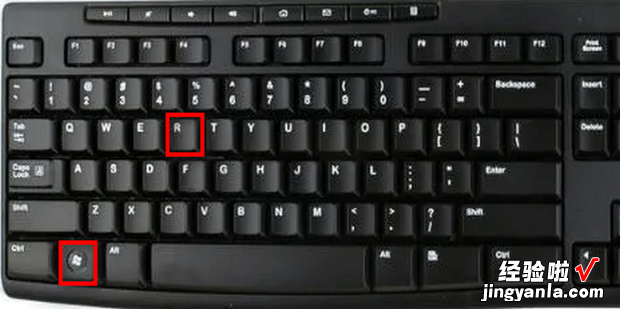
这时会弹出运行360新知窗口,在运行窗口中输入services.msc,并按回车键 。
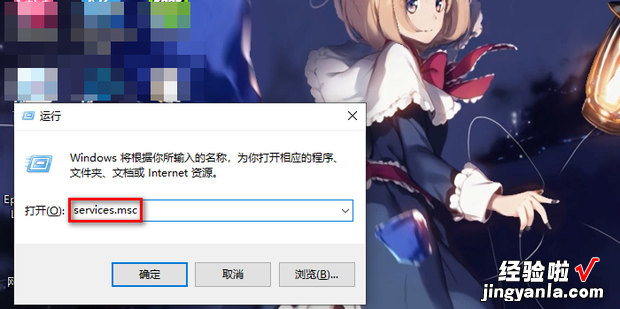
在弹出的服务窗口右侧中找到Windows Font Cache Service,并双击 。
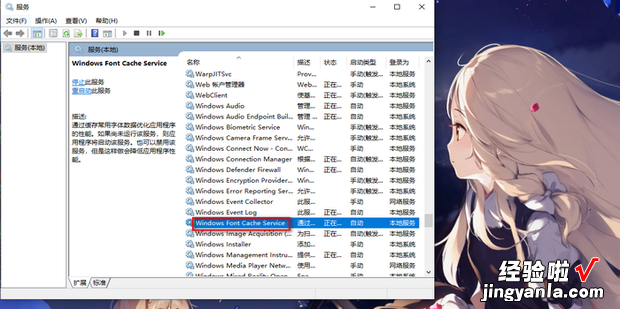
在弹出的窗口中先将启动类型设置为自动 。
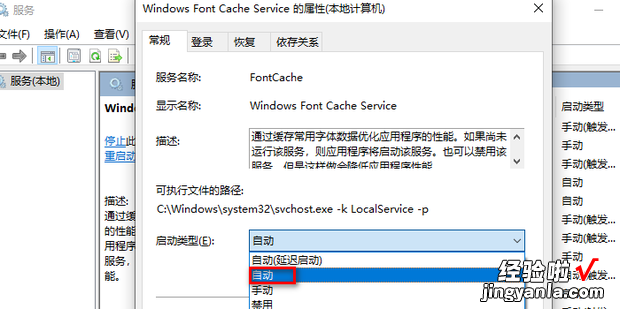
然后再将服务状态设置为启动 。
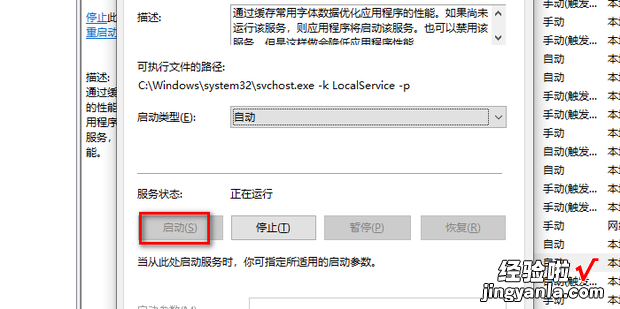
最后点击确定即可农什李刘沙静谁三相季承解决安装office程序时出现错误1920的弹窗 。